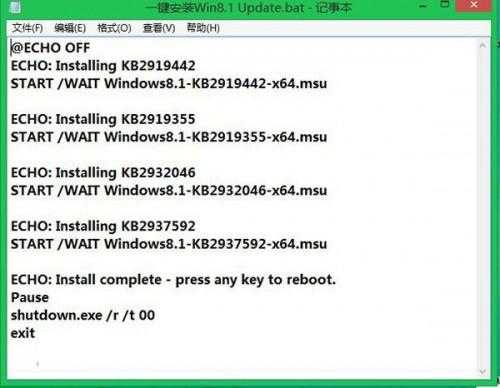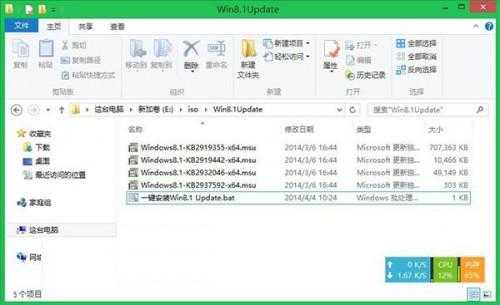批量安装Windows8.1 Update的技巧
电脑基础 发布日期:2025/1/16 浏览次数:1
批量安装Windows8.1 Update的技巧
Windows 8.1是微软公司在2012年10月推出Windows 8之后,微软着手开发Windows 8的更新包。在代号为“Blue”的项目中,微软将实现操作系统升级标准化,以便向用户提供更常规的升级。Windows 8.1具有承上启下的作用,为未来的Windows 9铺路。
1、下载Win8.1 Update升级包
2、使用记事本,新建空白文档,输入如下内容:
64位平台:
@ECHO OFF
ECHO: Installing KB2919442
START /WAIT Windows8.1-KB2919442-x64.msu
ECHO: Installing KB2919355
START /WAIT Windows8.1-KB2919355-x64.msu
ECHO: Installing KB2932046
START /WAIT Windows8.1-KB2932046-x64.msu
ECHO: Installing KB2937592
START /WAIT Windows8.1-KB2937592-x64.msu
ECHO: Install complete - press any key to reboot.
Pause
shutdown.exe /r /t 00
exit
32位平台:
@ECHO OFF
ECHO: Installing KB2919442
START /WAIT Windows8.1-KB2919442-x86.msu
ECHO: Installing KB2919355
START /WAIT Windows8.1-KB2919355-x86.msu
ECHO: Installing KB2932046
START /WAIT Windows8.1-KB2932046-x86.msu
ECHO: Installing KB2937592
START /WAIT Windows8.1-KB2937592-x86.msu
ECHO: Install complete - press any key to reboot.
Pause
shutdown.exe /r /t 00
exit
然后该该文档另存为.Bat脚本格式,例如一键安装Win8.1 Update.bat。
3、随后将一键安装Win8.1 Update.bat放置在Win8.1 Update升级包同一目录
4、最后,运行该Bat脚本,即可批量安装Win8.1 Update春季更新。
windows8.1 update春季更新带来了很多新颖的操作,吸引的很多用户前来下载安装,用户熟练掌握上述介绍的通过bat脚本的运行,批量安装win8.1 update的小技巧之后,能够帮你轻松安装系统,也能帮你节省很多时
在对骁龙X Elite参考设计的初步测试中,全新的Chrome浏览器在Speedometer 2.1基准测试中实现了显著的性能提升。
预计在2024年年中之前,搭载骁龙X Elite计算平台的PC将面世。该浏览器的提前问世,有助于骁龙PC问世就获得满血表现。
谷歌高级副总裁Hiroshi Lockheimer表示,此次与高通的合作将有助于确保Chrome用户在当前ARM兼容的PC上获得最佳的浏览体验。